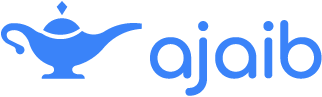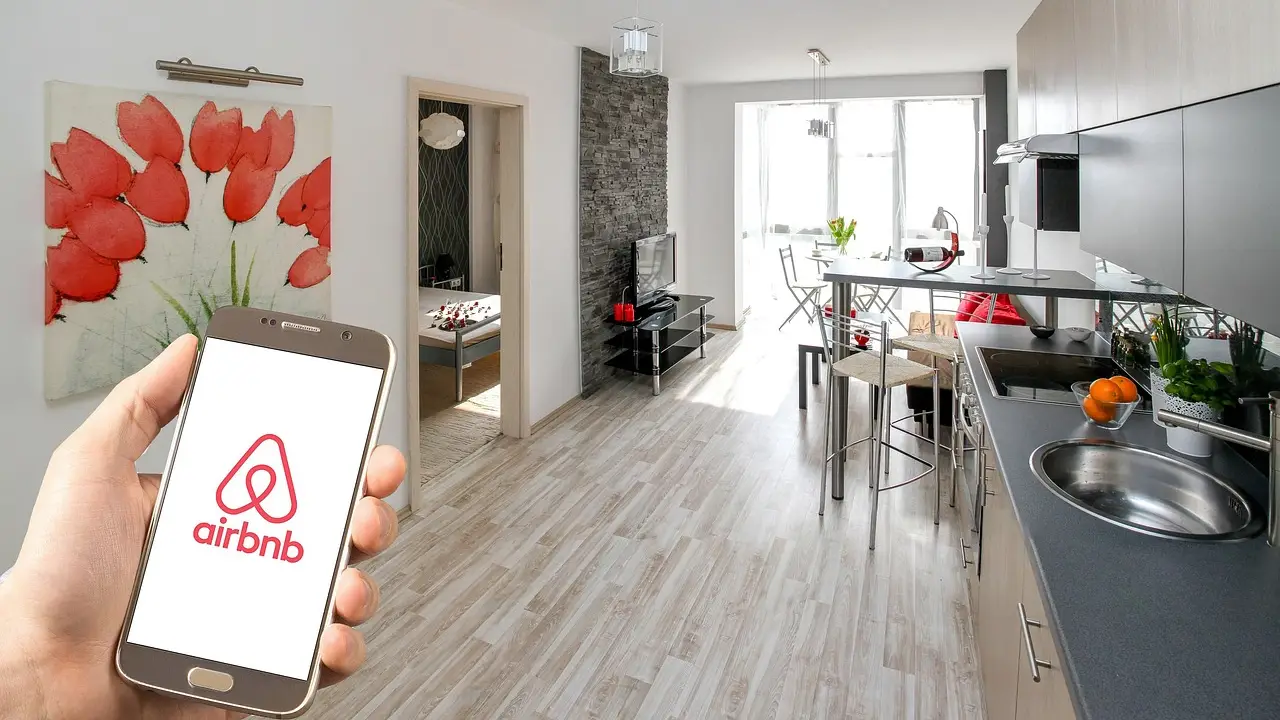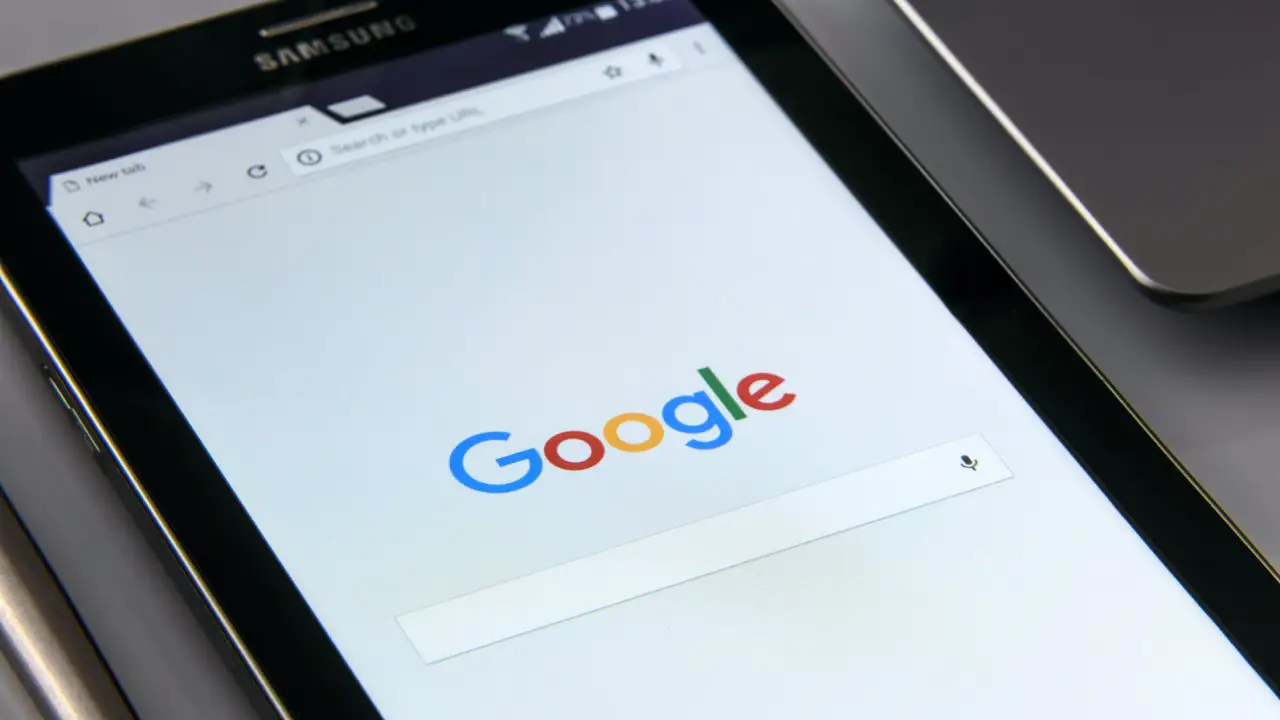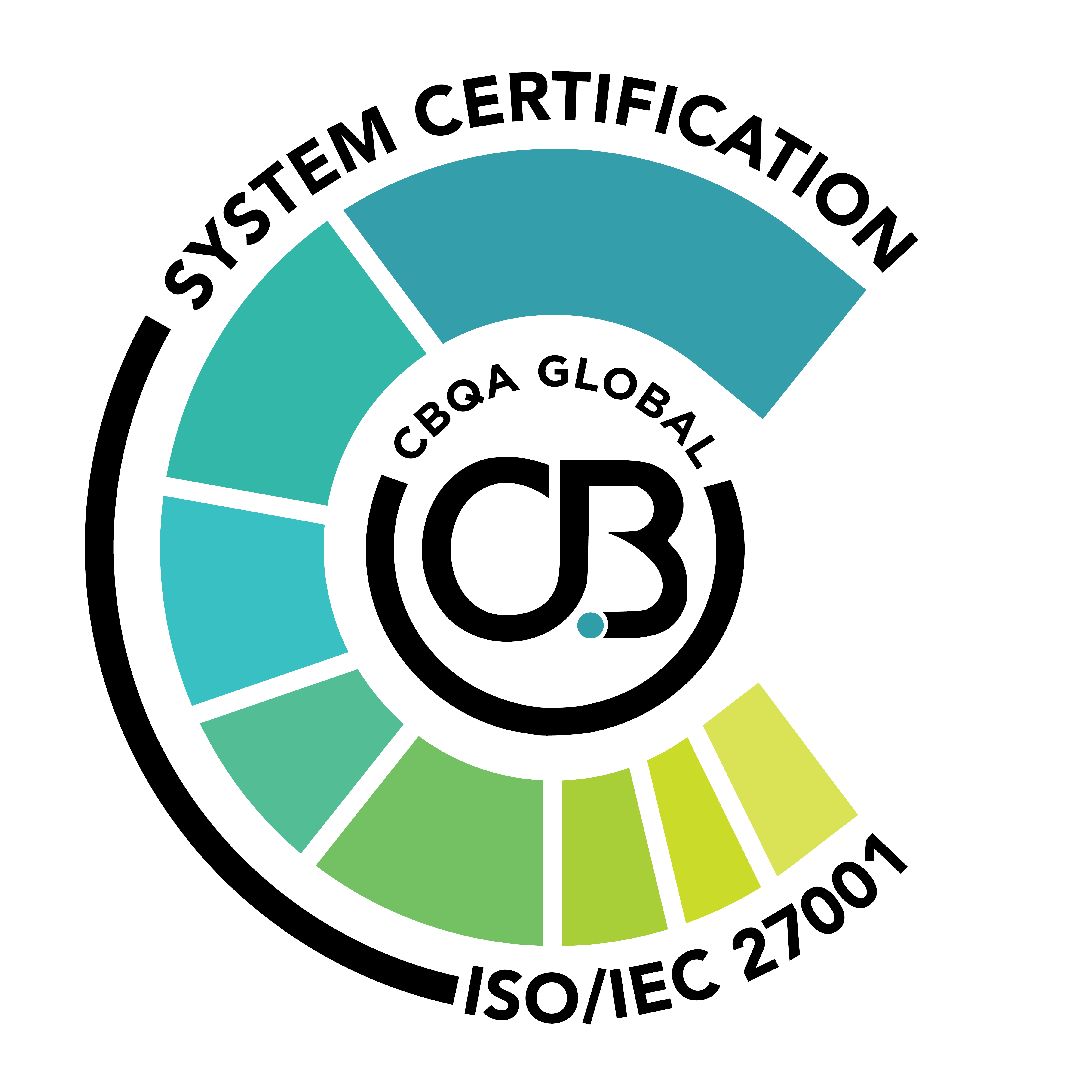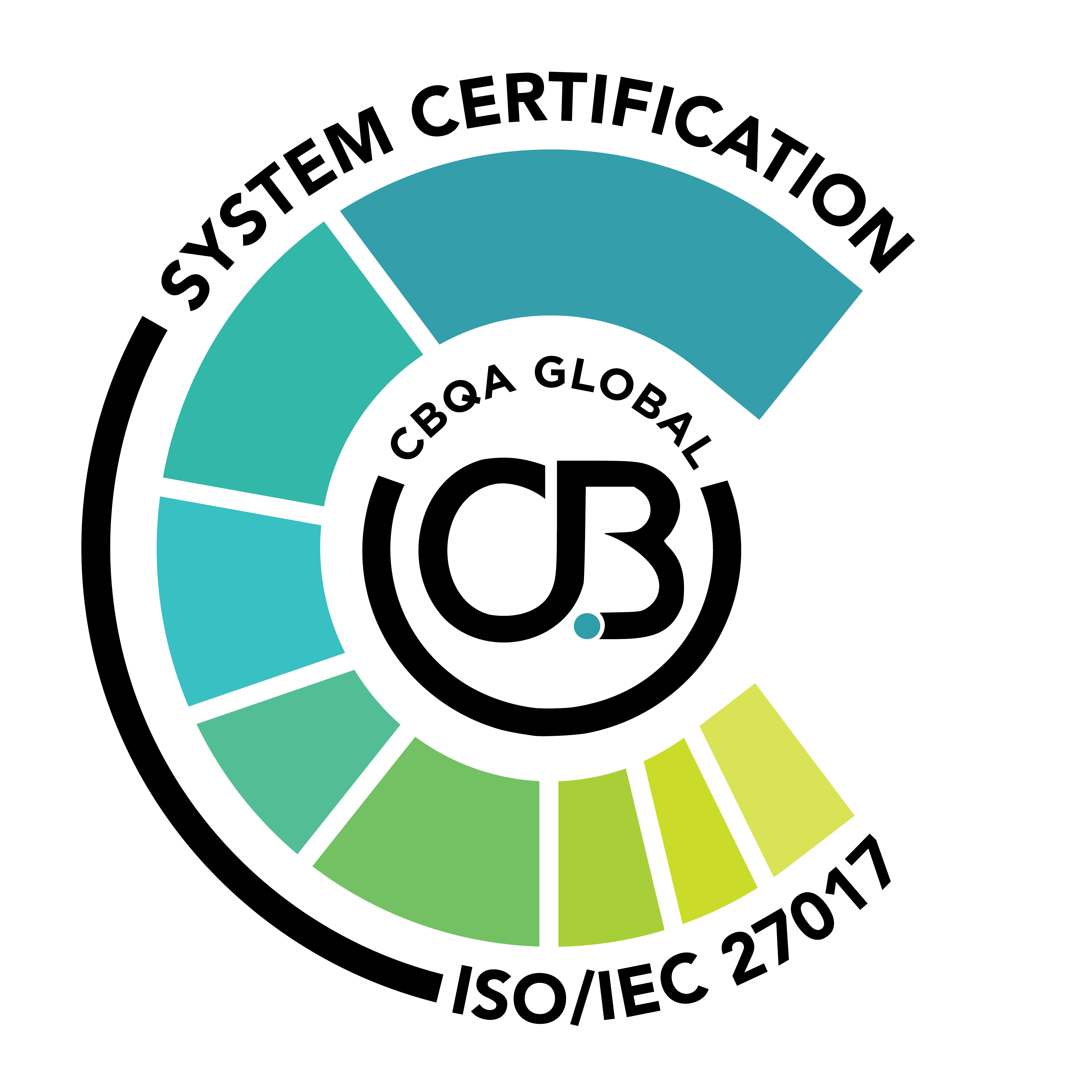WhatsApp Web merupakan salah satu fitur dari WhatsApp. Selama ini WhatsApp dikenal sebagai aplikasi pengirim pesan yang berawal dari ponsel. Namun, ada juga versi website yang membuat kamu bisa mengirim pesan lewat PC atau laptop.
Hanya saja terkadang menghubungkan aplikasi ke situs web WhatsApp mengalami kendala karena kondisi tertentu, sehingga website-nya tidak bisa terbuka. Kamu tidak perlu khawatir karena di sini akan dijelaskan bagaimana cara untuk mengatasi.
5 Cara Mengatasi WhatsApp Web yang Tidak Bisa Dibuka
Masalah pertama situs web WhatsApp tidak bisa buka adalah karena masalah jaringan. Untuk itulah kamu harus memastikan jaringan yang kamu miliki lancar. Jika tidak lancar, pasti akan error.
Untuk mengatasi masalah lainnya, ini dia cara yang bisa kamu lakukan agar situs web WhatsApp bisa dibuka.
1. Cek dulu apakah WhatsApp di ponsel error atau tidak
WhatsApp di website bisa beroperasi ketika keadaaan WhatsApp di ponsel baik-baik saja. Sebelum membuka WhatsApp di website, kamu harus menghubungkannya dengan QR code yang ada di ponsel.
Ketika kamu berhasil menghubungkannya, berarti tidak ada masalah. Ketika tidak berhasil terhubung, hal pertama yang kamu cek adalah apakah WhatsApp di ponselmu baik-baik saja. Ada waktu ketika WhatsApp mengalami error atau maintenance, sehingga untuk sementara waktu tidak bisa digunakan.
Kalau seperti ini jadinya, kamu perlu menunggu sampai WhatsApp bisa beroperasi seperti sedia kala. Menunggu pihak WhatsApp menyelesaikan masalah ini secepatnya. Biasanya WhatsApp down tidak sampai seharian, kamu hanya perlu bersabar menunggu.
2. Reload ulang WhatsApp Web
Ada lagi kasus ketika kamu menghubungkan WhatsApp ponsel dengan yang di website, tapi penghubungan yang pertama malah gagal. Penyebabnya mungkin saja karena kamu terlalu lama mendiamkan kode QR yang sudah muncul atau karena kode QR tidak dibaca dengan benar oleh WhatsApp versi website.
Jika kasus ini terjadi, kamu jangan kesal dulu karena sebenarnya cara mengatasinya cukup mudah. Kamu hanya perlu reload atau refresh WhatsApp di website.
Setelah berhasil reload ulang, kamu bisa kembali merekam QR code yang dimunculkan di situs web WhatsApp sampai versi website benar-benar muncul. Lakukan beberapa kali apabila percobaan pertama dan kedua tidak berhasil, karena biasanya hal itu cukup wajar terjadi.
3. Keluar dari situs web WhatsApp kemudian masuk kembali
Saat situs web WhatsApp tidak bisa dibuka atau pesan yang ingin dikirimkan tidak terkirim, kamu bisa mencoba untuk keluar atau logout dari situs web WhatsApp, lalu mencoba untuk masuk kembali dengan merekam sekali lagi QR code yang tersedia.
Cara ini termasuk mudah dilakukan dan yang paling umum juga. Biasanya karena PC atau laptop yang kamu gunakan mengalami hang atau error. Kamu bisa mencoba cara yang ini.
Untuk menghubungkannya, jangan lupa untuk selalu menyediakan ponsel di dekatmu. Sekarang menghubungkan situs web WhatsApp dan aplikasinya harus dengan kode QR, tidak perlu memasukkan username dan password.
4. Coba matikan VPN yang kamu gunakan
Kamu yang biasanya menggunakan VPN untuk keperluan akses mudah di website tertentu harus tahu bahwa WhatsApp hanya mengenal satu alamat IP, yaitu alamat IP asli yang kamu miliki.
Ketika kamu membuka situs web WhatsApp menggunakan VPN yang membuat alamat IP milikmu jadi random, WhatsApp akan membacanya sebagai threat, sehingga kamu tidak akan diizinkan untuk masuk.
Di sinilah kamu harus mematikan VPN terlebih dulu agar bisa login ke situs web WhatsApp tanpa kendala. Setelah dimatikan, jangan lupa reload WhatsApp Web yang ingin kamu buka.
Fitur ini hadir sebagai keamanan bagi para pengguna WhatsApp. Ketika kamu mengalami penolakan dari WhatsApp, kamu perlu mengingat ketentuan ini. Hal ini dilakukan sebagai antisipasi agar WhatsApp milikmu tidak diakses oleh orang lain yang tidak punya hak untuknya.
Satu lagi cara agar situs web WhatsApp kamu bisa dibuka. Biasanya kamu menyimpan banyak situs web yang sering kamu kunjungi di halaman browser. Hal ini untuk memudahkanmu agar tidak perlu mengetik alamat situs webnya lagi.
Namun, cara ini sebenarnya cukup membuat beban pada browser. Bisa saja melambat karena banyaknya cookie dan cache yang disimpan di sana.
Jika hal ini terjadi ketika kamu ingin membuka WhatsApp di PC, kamu perlu menghapus beberapa cache dan cookie.
Cara untuk menghapusnya mudah, tergantung dari browser yang kamu gunakan. Pertama, kamu perlu membuka setting, lalu temukan bagian cache dan cookies, kemudian pilih bagian clear cache dan cookies.
Setelah itu situs web WhatsApp yang kamu inginkan akan terbuka sebagaimana mestinya. Clear cache dan cookie yang kamu lakukan secara rutin juga bagus untuk meringankan beban browser milikmu agar bisa membuka situs web lainnya yang tidak kalah penting untukmu. Jadi, jangan lupa untuk sering memperhatikan cache dan cookie di browser.
Sekarang, fitur yang disediakan WhatsApp termasuk canggih. Kamu bisa membuka WhatsApp tanpa harus login lagi khusus untuk yang menggunakan PC pribadi ya. WhatsApp juga bisa terhubung dengan beberapa akun, jadi kamu bisa melakukan kolaborasi bersama akun lainnya.
Namun, apabila kamu membuka WhatsApp web bukan di PC pribadi, jangan lupa untuk logout. Hal ini tujuannya agar mengantisipasi hal-hal yang tidak diinginkan terjadi. Terutama jika kamu meminjam PC orang lain, atau menggunakan PC yang dimiliki kantor dan bisa diakses oleh siapa saja.
Mulai Investasi Aset Kripto di Ajaib Kripto!
Siap memulai perjalanan investasi crypto kamu? Yuk, langsung saja mulai bersama Ajaib Kripto! Cek harga crypto hari ini, dan Jual Beli Bitcoin, Ethereum, Binance Coin, serta koin lainnya akan jadi lebih mudah, aman, dan tepercaya bersama Ajaib Kripto, aplikasi crypto yang sudah terdaftar dan berizin dari Bappebti.
Yuk, download Ajaib Kripto sekarang!